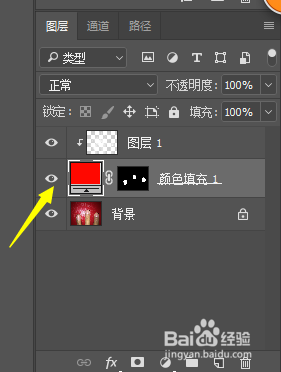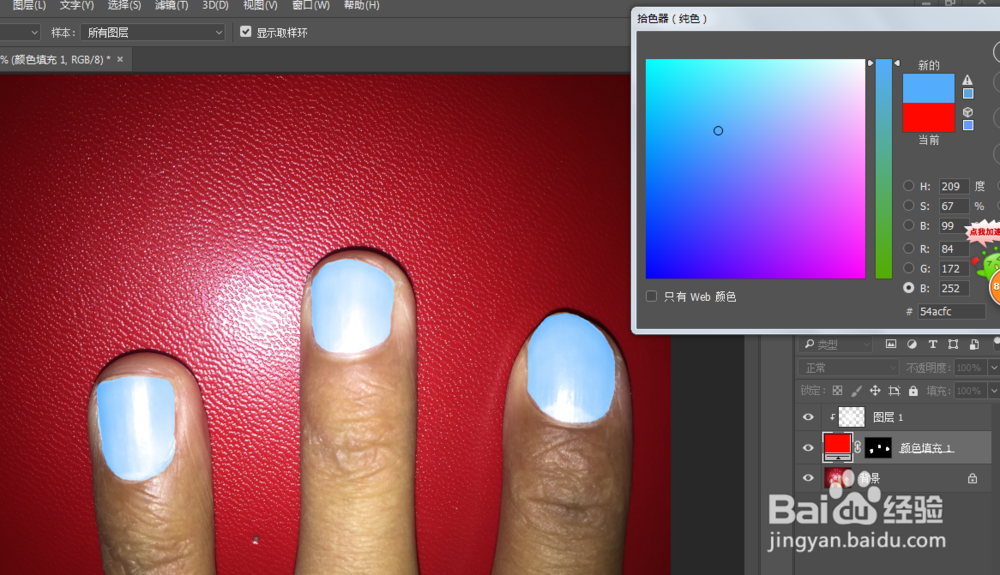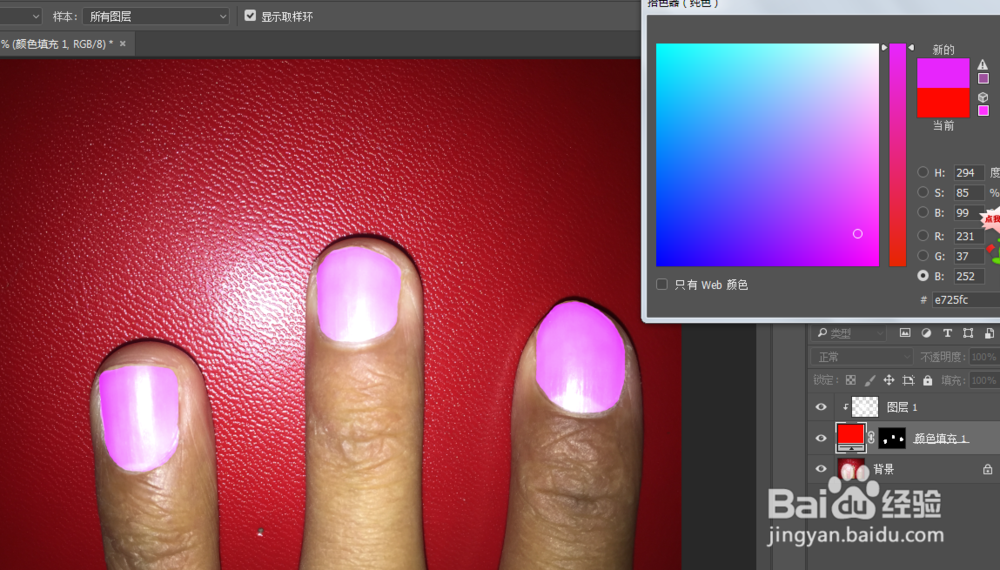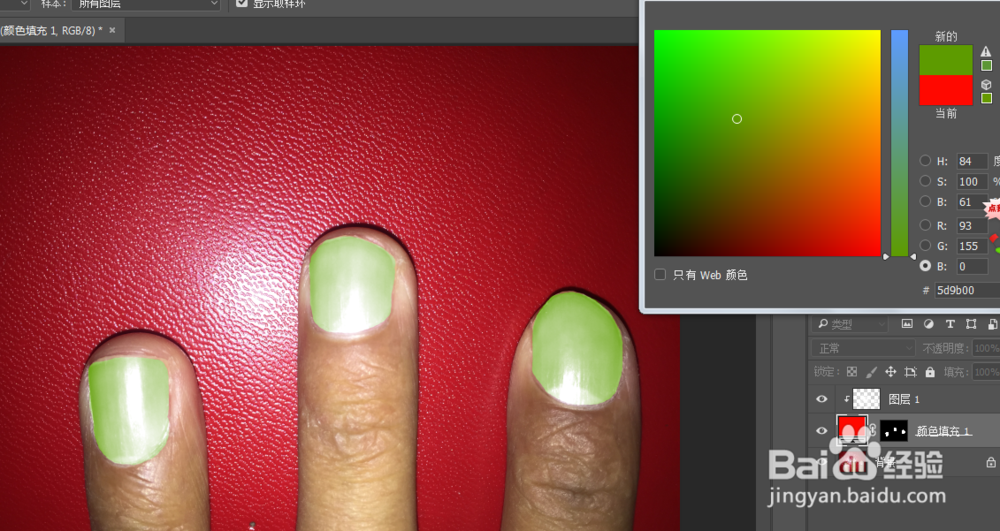1、打开图片,选择纯色,点击白色蒙版再按CTRL+I进行反选使得蒙版变黑。

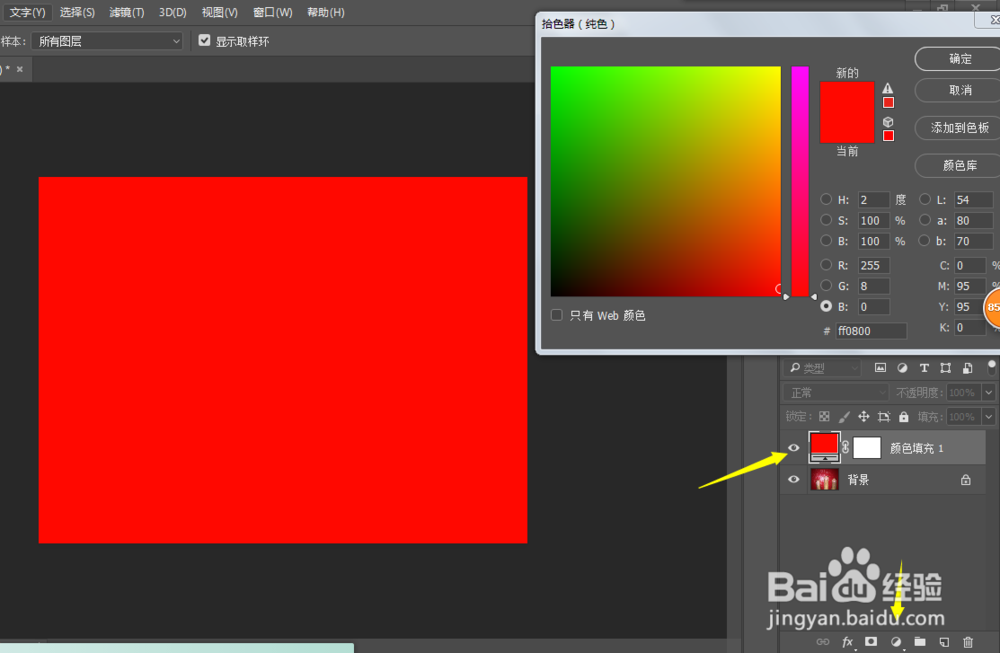
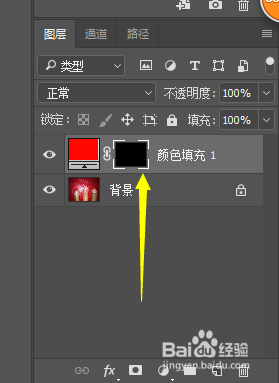
2、选中黑色蒙版,选择画笔工具,前景色改为白色。然后帮指甲上色,具体要涂抹多大范围自己喜欢就可以。
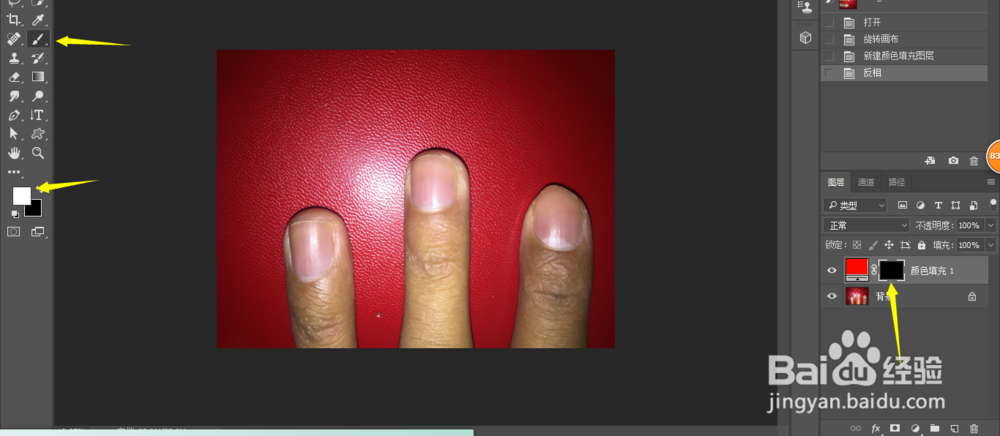

3、涂抹完毕后,关闭图层,选择背景图层。进入通道查看三个通道的黑白对比。
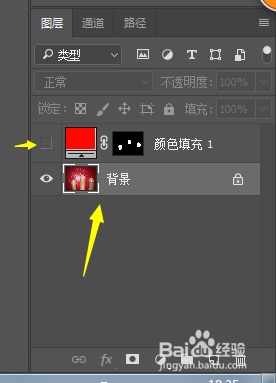
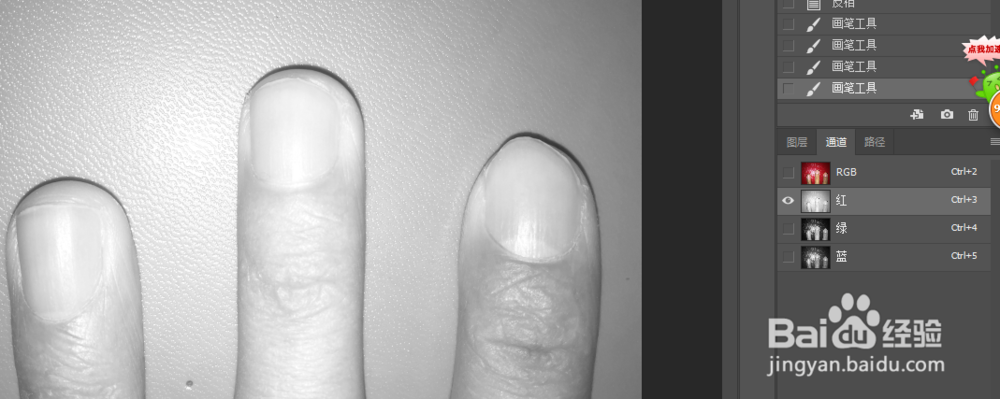
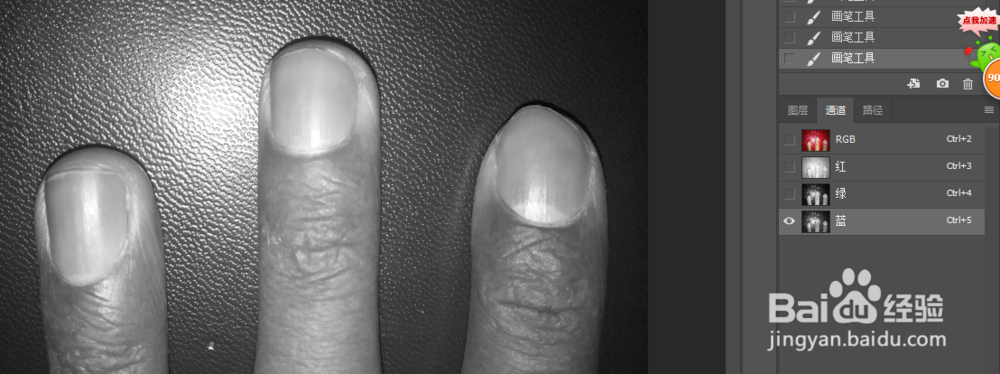
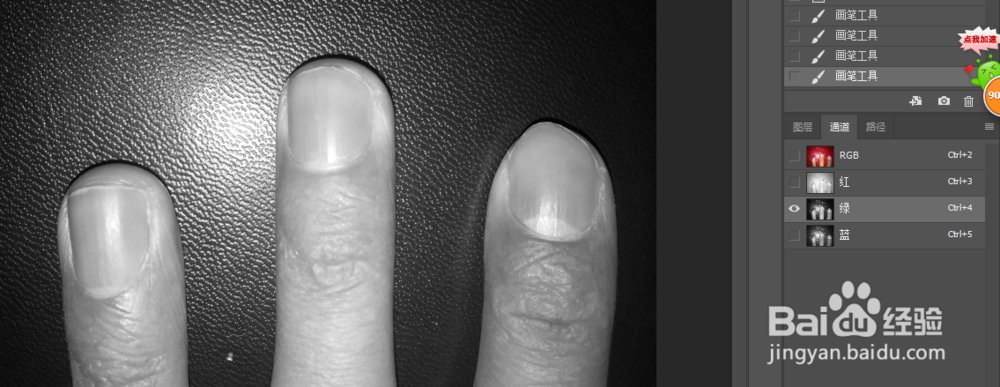
4、这个时候,可以看出蓝色通道的对比比较明显,而且指甲上的高光也很明显,这里复制一下蓝色通道。CTRL+L进入色阶,稍微作调整,把黑色的部分更黑,白色部分更白,这样高光部分会更突出。
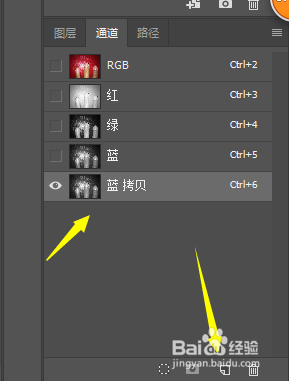
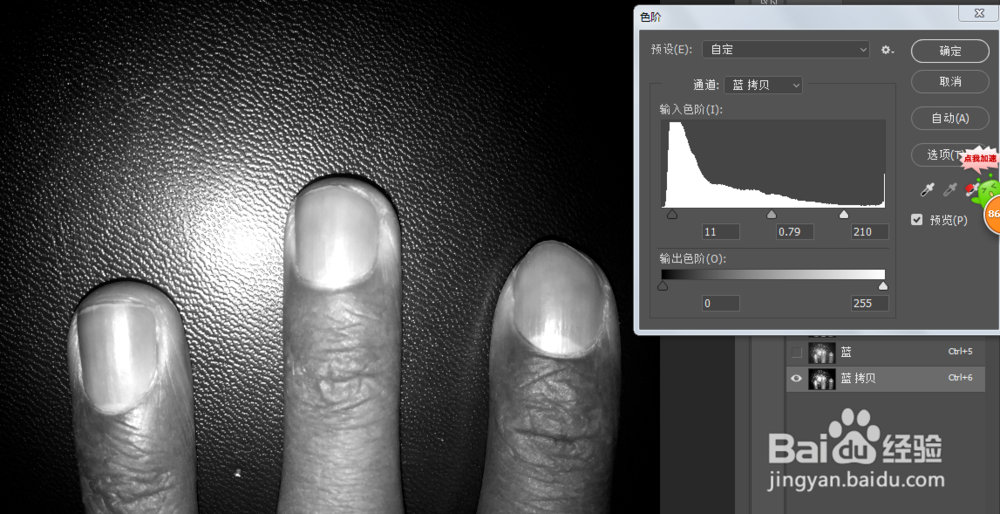
5、完成后载入选区。新建图层,前景色选择白色,ALT+DEL对选区进行填充。填充完,CTRL+D取消选择。
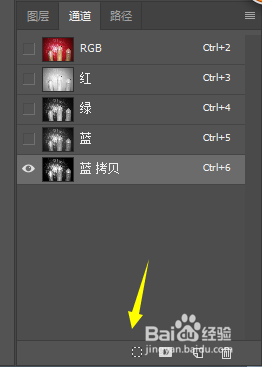

6、这个时候在图层1和颜色图层中间按ALT+鼠标左键创建剪贴蒙版,然后我们可以看出我们只对指甲部分进行高光处理,其他部分就不作处理,达到我们的效果。

7、双击纯色图层的颜色图标,这样我们可以在拾色器上选择自己想要的颜色,只要颜色不过分效果都是很自然的。